TradingView操作ガイド
チャート設定-
時間足の選択
秒足から月足まで12種類の時間足に対応

上部メニューバーにある「時間足」のアイコン(上の画像の「週」)から、チャートに表示する時間足を選択できます。時間足を切り替えると、アイコンの表示も現在の時間足に合わせて変わります。
セントラル短資FXのTradingViewチャートでは、秒足から月足まで12種類の時間足を利用可能です。
▼豆知識
短期/中期/長期のトレンドを切り替えて表示することで、多角的な分析が可能です。トレードスタイルに合わせて時間足を使い分け、効率的に分析を行いましょう。
時間足を切り替える方法
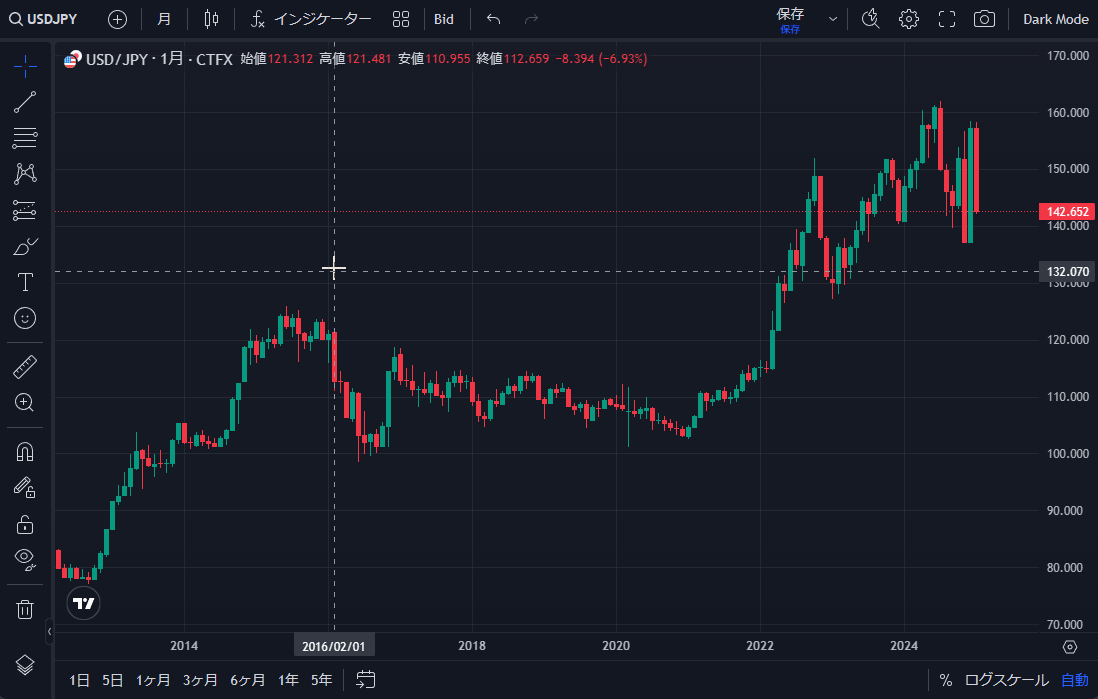
チャートに適用する時間足の切り替えは、主に以下の手順で行います。
- 時間足のアイコンをクリック
- 時間足のリストから選択
「時間足」のアイコンをクリックすると、選択可能な時間足のリストが表示されます。セントラル短資FXのTradingViewで利用できるのは、以下の4区分/12種類の時間足です。
| 区分 | 種類 |
|---|---|
| 秒 | 1秒 |
| 分 | 1分/5分/15分/30分 |
| 時間 | 1時間/2時間/4時間/8時間 |
| 日 | 1日/1週/1月 |
リストにある時間足をクリックすると、その時間足にチャートが切り替わります。
▼豆知識
セントラル短資FXでは、TradingViewの有料会員限定機能である秒足を使用することができます。1秒ごとの細かな値動きを確認できるため、短期トレードを行う方に特におすすめです。
お気に入りに追加
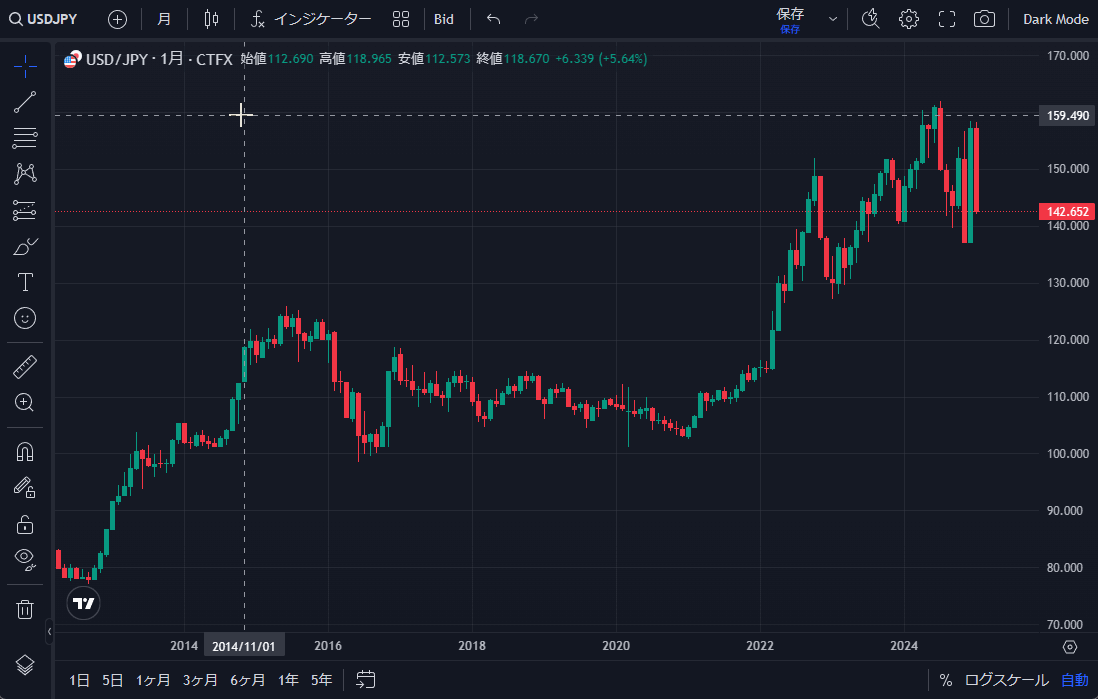
リスト内の各時間足の右隣にある星アイコンをクリックすると、その時間足をお気に入りに追加できます。お気に入りに追加した時間足は上部メニューバーに表示され、ワンクリックで切り替え可能になります。
キーボードショートカット
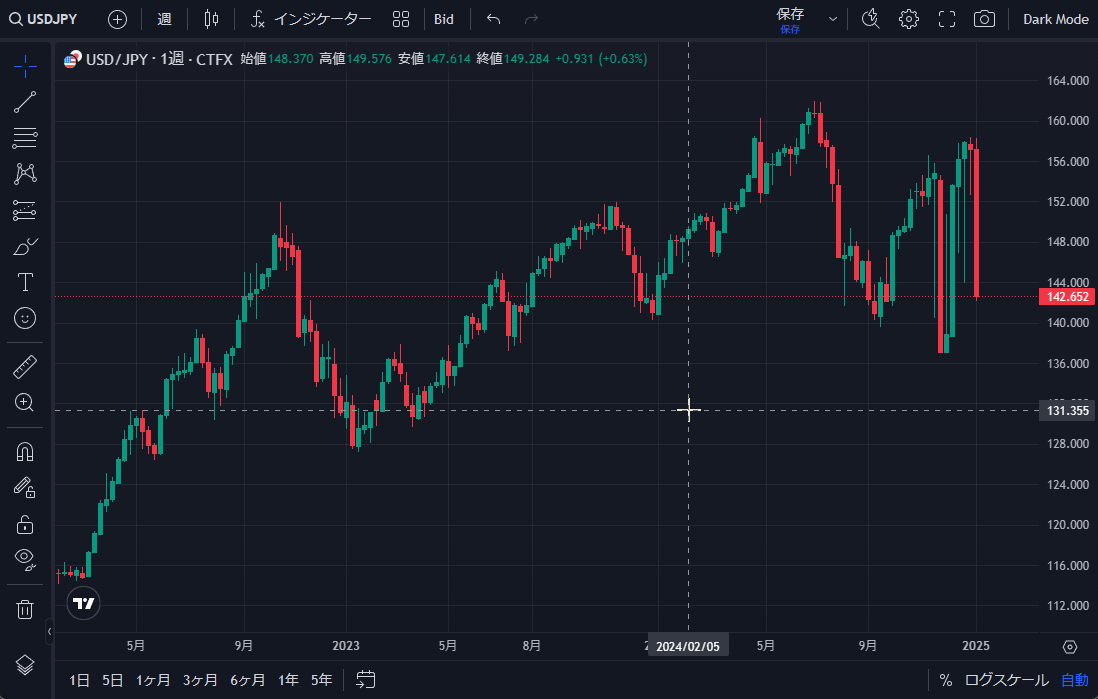
時間足は、チャート上で数字を入力することで、マウスを使わずに切り替えることができます。操作の手順は以下の通りです。
- チャート上で数字を入力
- 「時間足の変更」ウインドウに文字を追加入力(必要な場合)
- 「Enter」を押下
チャート上で数字を入力すると、「時間足の変更」ウインドウが開きます。以下のパターンで文字を入力すると、入力欄の下に対応する時間足が表示されます。
- 秒足:数字 + S
- 分足:数字のみ
- 時間足:数字 + H
- 日足:数字 + D
- 週足:数字 + W
- 月足:数字 + M
例えば、「5」に対応するのは5分足、「1H」に対応するのは1時間足、「1M」に対応するのは月足です。入力内容に対応する時間足がない場合は、「適用できません」と表示されます。
対応する時間足が表示された状態で「Enter」を押下すると、チャートがその時間足に切り替わります。
上の動画は、チャート上で「1M→Enter」と入力して、時間足を月足に切り替えているところです。
なお、「時間足の変更」ウインドウは、ステータスラインに表示されている時間足をクリックすることでも開くことができます。ステータスラインの詳細な使い方は、以下の関連記事をご覧ください。
▼豆知識
上記の入力パターンは、半角で入力する必要があります。正しいパターンで入力しているのに「適用できません」と表示される場合は、全角になっていないか確認してください。



